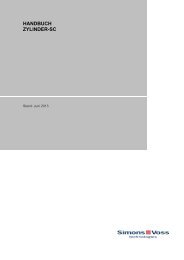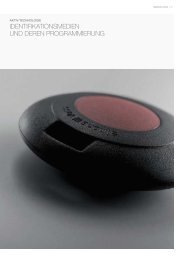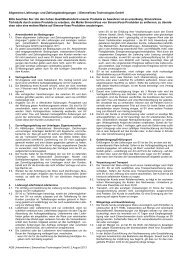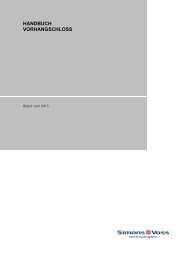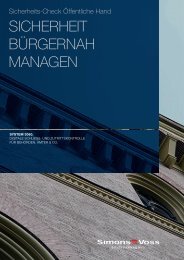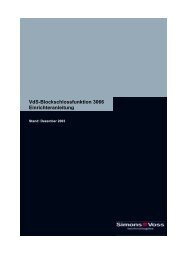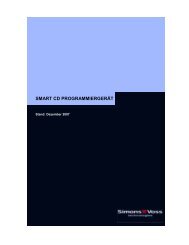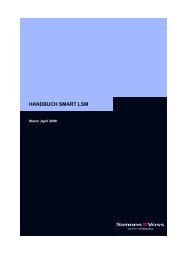HANDBUCH UPDATE AUF LSM 3.2 - Simons-Voss
HANDBUCH UPDATE AUF LSM 3.2 - Simons-Voss
HANDBUCH UPDATE AUF LSM 3.2 - Simons-Voss
Sie wollen auch ein ePaper? Erhöhen Sie die Reichweite Ihrer Titel.
YUMPU macht aus Druck-PDFs automatisch weboptimierte ePaper, die Google liebt.
<strong>HANDBUCH</strong><br />
<strong>UPDATE</strong> <strong>AUF</strong> <strong>LSM</strong> <strong>3.2</strong><br />
STAND: JULI 2013
2<br />
<strong>HANDBUCH</strong><br />
<strong>UPDATE</strong> <strong>AUF</strong> <strong>LSM</strong> <strong>3.2</strong><br />
1.0 EINLEITUNG........................................................................................ 4<br />
1.1. WICHTIGER HINWEIS.................................................................................4<br />
1.2. ERKLÄRUNG <strong>HANDBUCH</strong>.........................................................................5<br />
2.0 GRUNDLAGEN <strong>LSM</strong>........................................................................... 6<br />
2.1. SYSTEMVORAUSSETZUNGEN AB <strong>LSM</strong> <strong>3.2</strong> (ÄNDERUNGEN<br />
VORBEHALTEN).........................................................................................6<br />
2.2. HINWEISE....................................................................................................6<br />
3.0 VORBEREITUNG DES <strong>UPDATE</strong>S...................................................... 8<br />
4.0 <strong>UPDATE</strong> <strong>LSM</strong> BASIC........................................................................ 10<br />
4.1. VORBEREITUNG.......................................................................................10<br />
4.2. <strong>LSM</strong> BASIC 3.0/3.1 ENTFERNEN.............................................................10<br />
4.3. INSTALLATION LOCKING SYSTEM MANAGEMENT .............................10<br />
5.0 <strong>UPDATE</strong> <strong>LSM</strong> BUSINESS................................................................. 19<br />
5.1. VORBEREITUNG.......................................................................................19<br />
5.2. <strong>UPDATE</strong> SERVER VON VERSION 3.0 <strong>AUF</strong> VERSION <strong>3.2</strong>......................19<br />
5.3. <strong>UPDATE</strong> SERVER VON VERSION 3.1 <strong>AUF</strong> VERSION <strong>3.2</strong>......................24<br />
5.4. <strong>UPDATE</strong> DES CLIENTS VON VERSION 3.X <strong>AUF</strong> VERSION <strong>3.2</strong>.............24<br />
6.0 <strong>LSM</strong> MOBILE..................................................................................... 33<br />
6.1. <strong>UPDATE</strong> <strong>LSM</strong> MOBILE PDA.....................................................................33<br />
6.2. <strong>UPDATE</strong> <strong>LSM</strong> MOBILE PC .......................................................................34<br />
7.0 NETZWERK....................................................................................... 37<br />
7.1. COMMNODESERVER ...............................................................................37<br />
7.2. VIRTUELLES NETZWERK........................................................................41
3<br />
<strong>HANDBUCH</strong><br />
<strong>UPDATE</strong> <strong>AUF</strong> <strong>LSM</strong> <strong>3.2</strong><br />
HINWEIS:<br />
Bei den Erläuterungen der verschiedenen Funktionen des Systems liegt der Schwerpunkt<br />
bei der Bedienung der Software. Die Beschreibung der einzelnen Produktmerkmale,<br />
Ausstattungen und Funktionen erhalten Sie in den jeweiligen Produkthandbüchern.<br />
Für die Installation und den Betrieb der Produkte sind die Produktfreigaben und Systemvoraussetzungen<br />
unbedingt einzuhalten. Bei abweichender Installation oder Betrieb<br />
übernimmt <strong>Simons</strong><strong>Voss</strong> keine Haftung und kann keinen Support leisten.<br />
Die <strong>Simons</strong><strong>Voss</strong> Technologies AG behält sich das Recht vor, Produktänderungen<br />
ohne Vorankündigung durchzuführen. Aufgrund dessen können Beschreibungen und<br />
Darstellungen dieser Dokumentationen von den jeweils aktuellsten Produkt- und<br />
Softwareversionen abweichen. Generell ist in Zweifelsfällen die deutsche Originalausgabe<br />
inhaltliche Referenz. Irrtümer und Rechtschreibfehler vorbehalten.<br />
Diesen Unterlagen liegt der zur Drucklegung aktuelle Programmstand zugrunde. Die<br />
hier enthaltenen Angaben und Daten können ohne vorherige Ankündigung geändert<br />
werden und stellen keine Verpflichtung seitens des Verkäufers dar. In diesem Handbuch<br />
verwendete Soft- und Hardwarebezeichnungen sind überwiegend eingetragene<br />
Warenbezeichnungen und unterliegen als solche den gesetzlichen Bestimmungen<br />
des Urheberrechtsschutzes.<br />
Ohne ausdrückliche schriftliche Erlaubnis dürfen weder das Handbuch noch Auszüge<br />
daraus mit mechanischen oder elektronischen Mitteln, durch Fotokopieren oder durch<br />
irgendeine andere Art und Weise vervielfältigt oder übertragen werden. Die in den<br />
Beispielen verwendeten Firmen und sonstigen Daten sind frei erfunden, eventuelle<br />
Ähnlichkeiten sind daher rein zufällig.<br />
Die <strong>LSM</strong>- Handbuchredaktion ist bei der Zusammenstellung dieses Textes mit großer<br />
Sorgfalt vorgegangen. Fehlerfreiheit können wir jedoch nicht garantieren. Die Redaktion<br />
der <strong>LSM</strong> haftet nicht für fachliche oder drucktechnische Fehler in diesem Handbuch.<br />
Die Beschreibungen in diesem Handbuch stellen ausdrücklich keine zugesicherte<br />
Eigenschaft im Rechtssinne dar.<br />
Sollten Sie Korrektur- oder Verbesserungsvorschläge zu diesem Handbuch haben,<br />
schicken Sie uns diese bitte an die Email-Adresse Info@simons-voss.de.<br />
Wir bedanken uns im Voraus für Ihre Unterstützung.<br />
Weitere Informationen über die Produkte von <strong>Simons</strong><strong>Voss</strong> erhalten Sie im Internet<br />
unter WWW.SIMONS-VOSS.DE<br />
Dieses Handbuch gilt für die Software ohne Funktionseinschränkung. Daher<br />
kann es vorkommen, dass Funktionen oder Ansichten in der kundenspezifischen<br />
Installation aufgrund der frei geschalteten Softwaremodule abweichen<br />
können.
4<br />
<strong>HANDBUCH</strong><br />
<strong>UPDATE</strong> <strong>AUF</strong> <strong>LSM</strong> <strong>3.2</strong><br />
1.0 EINLEITUNG<br />
Mit dem Locking System Management (<strong>LSM</strong>) hat <strong>Simons</strong><strong>Voss</strong> eine datenbankgestützte<br />
Software entwickelt, mit der Sie komplexe Schließpläne effizient anlegen, verwalten<br />
und steuern können. Die vorliegende Dokumentation soll Ihnen Leitfaden und<br />
Hilfe bei der Strukturierung und dem Einrichten Ihres Schließplans sein, sie aber auch<br />
in der weiterführenden praktischen Arbeit bei der Kontrolle und Steuerung und somit<br />
bei einem Leichteren Schließanlagen-Management unterstützen.<br />
1.1. WICHTIGER HINWEIS<br />
Für Schäden durch fehlerhafte Montage oder Installation übernimmt die <strong>Simons</strong><strong>Voss</strong><br />
Technologies AG keine Haftung.<br />
Durch fehlerhaft montierte und/oder programmierte Komponenten kann der Zugang<br />
durch eine Tür versperrt werden. Für Folgen fehlerhafter Installation, wie versperrter<br />
Zugang zu verletzten oder gefährdeten Personen, Sachschäden oder anderen Schäden<br />
haftet die <strong>Simons</strong><strong>Voss</strong> Technologies AG nicht.
5<br />
<strong>HANDBUCH</strong><br />
<strong>UPDATE</strong> <strong>AUF</strong> <strong>LSM</strong> <strong>3.2</strong><br />
1.2. ERKLÄRUNG <strong>HANDBUCH</strong><br />
MENÜPUNKTE<br />
Die Menüpunkte der <strong>LSM</strong> werden im Handbuch durch das Symbol dargestellt.<br />
BEISPIELE<br />
Bearbeiten<br />
Bereich<br />
ÜBERSCHRIFTEN UND CHECKBOXEN<br />
Die Überschriften und Checkboxen die im Bildschirmausdruck dargestellt werden,<br />
werden durch Hochkommas unterschieden.<br />
BEISPIELE<br />
„Benutzergruppen“<br />
„Bereiche“<br />
SCHALTFLÄCHEN<br />
Die Schaltflächen die im Bildschirmausdruck dargestellt sind, werden durch graue<br />
Hintergrundschraffierung markiert.<br />
BEISPIELE<br />
OK<br />
Übernehmen<br />
TASTENKOMBINATIONEN<br />
Die Tastenkombination, die zum Starten der gewünschten Funktionen genutzt werden<br />
kann, ist fett markiert.<br />
Strg+Shift+X<br />
PFADANGABEN<br />
Bei einem Hinweis auf ein Verzeichnis auf einem Laufwerk wird dieser Pfad kursiv<br />
hinterlegt.<br />
BEISPIEL<br />
C:\Programme\<strong>Simons</strong><strong>Voss</strong>\LockSysGui\<br />
HINWEIS<br />
Die Angabe [CDROM] ist eine Variable und beschreibt den Laufwerksbuchstaben des<br />
CDROM- Laufwerks (z.B. „D“) des Rechners, auf den die Installation durchgeführt<br />
werden soll.
6<br />
<strong>HANDBUCH</strong><br />
<strong>UPDATE</strong> <strong>AUF</strong> <strong>LSM</strong> <strong>3.2</strong><br />
2.0 GRUNDLAGEN <strong>LSM</strong><br />
2.1. SYSTEMVORAUSSETZUNGEN AB <strong>LSM</strong> <strong>3.2</strong> (ÄNDERUNGEN VORBEHALTEN)<br />
ALLGEMEIN<br />
• Lokale Administratorrechte zur Installation<br />
• Kommunikation: TCP/IP (NetBios aktiv), LAN (Empfehlung: 100 MBit)<br />
• Windows- Domäne<br />
• Namensauflösung<br />
• .NET Framework mind. 2.0, empfohlen 3.5<br />
• MS ActiveSync 4.2 in Verbindung mit einem PocketPC<br />
• RS-232 und/ oder USB- Schnittstelle<br />
CLIENT (<strong>LSM</strong> BASIC, <strong>LSM</strong> BUSINESS, <strong>LSM</strong> PROFESSIONAL)<br />
• Monitor mind. 48 cm (19“) (oder größer für die Darstellung der Matrix Ansicht)<br />
• Bildschirmauflösung mind. 1024x768, empfohlen 1280x1024<br />
• Prozessor: mind. 2,66 GHz (oder schneller)<br />
• Mind. 2 GB RAM (oder mehr)<br />
• Festplattengröße ca. 500 MB (während der Installation ca. 1 GB), Datenbank<br />
abhängig vom Umfang der verarbeiteten Daten (ca. 30 MB)<br />
• MS Windows XP Prof. SP3<br />
• MS Windows Vista (Business, Ultimate), 32 oder 64 Bit<br />
• MS Windows 7 (Professional, Ultimate), 32 oder 64 Bit<br />
• MS Windows 8, 32 oder 64 Bit<br />
SERVER (DATENBANKSERVER <strong>LSM</strong> BUSINESS, <strong>LSM</strong> PROFESSIONAL)<br />
2.2. HINWEISE<br />
• Prozessor: mind. 2,66 GHz (oder schneller)<br />
• Mind. 2 GB RAM (oder mehr)<br />
• Festplattengröße Programm ca. 300 MB (währende der Installation ca. 450<br />
MB), Datenbank abhängig vom Umfang der verarbeiteten Daten (ca. 30 MB)<br />
• MS Windows Server 2003<br />
• MS Windows Server 2008<br />
• MS Windows Server 2008 R2<br />
• MS Windows Server 2012<br />
• .NET Framework bei Nutzung des CommNodeServers mind. 3.5<br />
• Serverbasierte Anwendung: es wird eine Freigabe auf dem ADS-Server für<br />
ein Datenbankverzeichnis benötigt (Freigabe benötigt keine Rechte)<br />
• Bei Verwendung von Firewalls zwischen Client und Server beachten Sie bitte<br />
das Kapitel IT Netzwerkkonfiguration oder kontaktieren Sie bitte den technischen<br />
<strong>LSM</strong>-Support der Firma <strong>Simons</strong><strong>Voss</strong> Technologies AG.<br />
• Das Update muss an allen Komponenten gleichzeitig durchgeführt werden
7<br />
<strong>HANDBUCH</strong><br />
<strong>UPDATE</strong> <strong>AUF</strong> <strong>LSM</strong> <strong>3.2</strong><br />
• Auf den benutzten PocketPC bzw. Netebook/Tablet muss ebenfalls ein Update<br />
auf die passende <strong>LSM</strong> Mobile Edition durchgeführt werden.<br />
• Falls Sie ein Update von älteren Versionen (2.1/2.1A/2.2/2.3/2.4) auf die aktuelle<br />
Version durchführen wollen, setzen Sie sich bitte im Vorfeld mit der <strong>LSM</strong><br />
Hotline 01805-57 3060 in Verbindung.<br />
• Stellen Sie sicher, dass Sie über eine aktuelle und funktionierende Datensicherung<br />
verfügen.<br />
Hinweis:<br />
Die Sicherung der Datenbank liegt grundsätzlich im Verantwortungsbereich der<br />
Kunden-IT! Für fehlende, unvollständige oder fehlerhafte Sicherungen übernimmt<br />
<strong>Simons</strong><strong>Voss</strong> keinerlei Haftung.<br />
Bitte überprüfen Sie in regelmäßigen Abständen, ob die erstellten Sicherungen<br />
auch wieder eingespielt werden können.
8<br />
<strong>HANDBUCH</strong><br />
<strong>UPDATE</strong> <strong>AUF</strong> <strong>LSM</strong> <strong>3.2</strong><br />
3.0 VORBEREITUNG DES <strong>UPDATE</strong>S<br />
Prüfen Sie Ihre <strong>LSM</strong> Version (Schaltfläche „blaues Fragezeichen“):<br />
<strong>LSM</strong> 2.2 = ab Version 2.2.606.14<br />
<strong>LSM</strong> 2.3 = ab Version 2.3.701.31<br />
<strong>LSM</strong> 2.4 = ab Version 2.4.0806.03<br />
<strong>LSM</strong> 2.4a = ab Version 2.4.0811.11<br />
<strong>LSM</strong> 3.0 = ab Version 3.0.10002<br />
<strong>LSM</strong> 3.1 = ab Version 3.1.00514<br />
Importieren Sie alle Daten der PocketPCs oder Palms.<br />
Falls Sie voll oder virtuell vernetzte Anlage betreiben, beachten Sie auch das Kapitel<br />
7.0 Netzwerk.<br />
Bei Verwendung einer <strong>LSM</strong> Business oder <strong>LSM</strong> Professional beenden Sie bitte alle<br />
<strong>LSM</strong>-GUIs.<br />
Beenden Sie alle CommNodes und den CommNode Server<br />
Starten Sie am Server das „Advantage Configuration Utility“ und notieren Sie die Einstellungen<br />
im Reiter „Configuration Utilty“ „Database Settings“:<br />
Number of Connections:<br />
Number of Work Areas:<br />
Number of Tables:<br />
Number of Index Files:<br />
Number of Data Locks:<br />
Notieren Sie die unten stehenden Einstellungen im Reiter „Installation Info“ und vergleichen<br />
Sie diese mit ihrer vorhandenen Lizenzinformation.<br />
Bei Fragen setzen Sie sich bitte mit der <strong>LSM</strong> Hotline unter 01805-57 3060 in Verbindung.<br />
Registered to:<br />
Serial Number:<br />
User Option:<br />
ADS Revision:<br />
Übernehmen Sie aus der Lizenzinformation den Validation Code:
9<br />
<strong>HANDBUCH</strong><br />
<strong>UPDATE</strong> <strong>AUF</strong> <strong>LSM</strong> <strong>3.2</strong><br />
Validation Code<br />
Beenden Sie die Dienste „Advantage Database Server“ auf den Server<br />
Sichern Sie die aktuelle Datenbank<br />
Um die Updates durch zuführen, benötigen Sie lokale Administrator Rechte<br />
Befolgen Sie jetzt je nach eingesetzter <strong>LSM</strong> Edition die Updateanleitung der folgenden<br />
Kapitel
10<br />
<strong>HANDBUCH</strong><br />
<strong>UPDATE</strong> <strong>AUF</strong> <strong>LSM</strong> <strong>3.2</strong><br />
4.0 <strong>UPDATE</strong> <strong>LSM</strong> BASIC<br />
4.1. VORBEREITUNG<br />
Hinweis: Für das Update sind Administrator Rechte notwendig<br />
4.1.1 DIENSTE BEENDEN<br />
VORGEHENSWEISE<br />
START SYSTEMSTEUERUNG VERWALTUNG DIENSTE<br />
Beenden Sie den Dienst “<strong>Simons</strong><strong>Voss</strong> CommNode Server” (nur bei Einsatz eines Virtuellen<br />
Netzwerks vorhanden)<br />
4.1.2 DATENBANK SICHERN<br />
Melden Sie sich als der Windows Benutzer an, der auch sonst die Administration der<br />
Schließanlage vornimmt.<br />
Starten Sie <strong>LSM</strong><br />
Erstellen Sie über<br />
Setup Erweitert Backup<br />
ein Backup<br />
Kopieren Sie das erstellte Backup (ZIP Datei) auf einem separaten Datenträger.<br />
Hinweis:<br />
Standard Speicherort des Backups: C:\ProgramData\<strong>Simons</strong><strong>Voss</strong>\Repository<br />
4.2. <strong>LSM</strong> BASIC 3.0/3.1 ENTFERNEN<br />
Deinstallieren Sie die alte Version der <strong>LSM</strong> über<br />
START SYSTEMSTEUERUNG PROGRAMME DEINSTALLIEREN<br />
Wählen Sie „<strong>Simons</strong><strong>Voss</strong> Locking System Management Basic 3.X” aus und klicken<br />
sie auf DEINSTALIEREN. Bestätigen Sie die folgenden Abfragen.<br />
4.3. INSTALLATION LOCKING SYSTEM MANAGEMENT<br />
VORGEHENSWEISE<br />
• Installation der Software<br />
• Installation Crystal Report Bugfix<br />
• Starten der Software<br />
• Überprüfung der Registrierung der Software
11<br />
<strong>HANDBUCH</strong><br />
<strong>UPDATE</strong> <strong>AUF</strong> <strong>LSM</strong> <strong>3.2</strong><br />
INSTALLATION DER SOFTWARE<br />
Beim Einlegen der der Software DVD wird –je nach Einstellung des Systems- der<br />
Webbrowser mit der Startseite der DVD geöffnet.<br />
Im Bereich Software finden sie einen Link direkt auf das Setup.<br />
Alternativ können Sie die Installation auch direkt aufrufen<br />
[CDROM]:\Software\<strong>LSM</strong>32_BUSINESS\[Sprache]\lsm_setup_3_2_[Sprache].exe<br />
Starten Sie die Installation und folgen Sie den einzelnen Schritten wie folgt.<br />
Bestätigen Sie mit<br />
Installieren,<br />
um die Installation<br />
des Softwaretreibers<br />
zu starten<br />
Bestätigen Sie mit<br />
Weiter,<br />
um die Installation<br />
der Software zu<br />
starten<br />
Lesen Sie die Lizenzbedingungen<br />
durch und akzeptieren<br />
Sie diese.<br />
Wählen Sie anschließend<br />
Weiter.
12<br />
<strong>HANDBUCH</strong><br />
<strong>UPDATE</strong> <strong>AUF</strong> <strong>LSM</strong> <strong>3.2</strong><br />
Geben Sie die Benutzerinformationen<br />
ein und wählen<br />
Sie anschließend<br />
Weiter.<br />
Bestätigen Sie anschließend<br />
mit<br />
Weiter.<br />
Bestätigen Sie mit<br />
Weiter.<br />
Bestätigen Sie mit<br />
Installieren.
13<br />
<strong>HANDBUCH</strong><br />
<strong>UPDATE</strong> <strong>AUF</strong> <strong>LSM</strong> <strong>3.2</strong><br />
Bestätigen Sie mit<br />
Fertigstellen<br />
um die Installation<br />
zu beenden.<br />
INSTALLATION CRYSTAL REPORTS BUGFIX<br />
Im Bereich Software der DVD finden sie einen Link direkt auf das Setup<br />
Alternativ können Sie die Installation auch direkt aufrufen<br />
[CDROM]:\Software\<strong>LSM</strong>32_BUSINESS\Crystal_HotFix11\setup.exe<br />
Starten Sie die Installation und folgen Sie den einzelnen Schritten wie folgt.<br />
Bestätigen Sie mit<br />
Weiter<br />
um die Installation zu<br />
starten<br />
Wählen Sie anschließend<br />
Weiter.
14<br />
<strong>HANDBUCH</strong><br />
<strong>UPDATE</strong> <strong>AUF</strong> <strong>LSM</strong> <strong>3.2</strong><br />
Lesen Sie die Lizenzbedingungen<br />
durch und akzeptieren Sie diese.<br />
Wählen Sie anschließend<br />
Ja.<br />
Wählen Sie anschließend<br />
Weiter.<br />
Bestätigen Sie die vollständige Installation,<br />
wählen Sie anschließend<br />
Weiter.<br />
Bestätigen Sie mit<br />
Weiter.
15<br />
<strong>HANDBUCH</strong><br />
<strong>UPDATE</strong> <strong>AUF</strong> <strong>LSM</strong> <strong>3.2</strong><br />
Bestätigen Sie mit<br />
Ja<br />
um die Installation<br />
fortzusetzen.<br />
Bestätigen Sie mit<br />
Fertig stellen<br />
um die Installation<br />
abzuschließen.<br />
STARTEN DER SOFTWARE<br />
Nach der Installation können Sie die Software starten und sich als Administrator an<br />
der Datenbank anmelden<br />
Mit OK bestätigen<br />
Mit OK Bestätigen
16<br />
<strong>HANDBUCH</strong><br />
<strong>UPDATE</strong> <strong>AUF</strong> <strong>LSM</strong> <strong>3.2</strong><br />
Erneut anmelden<br />
Jetzt können Sie die Software registrieren.<br />
Prüfen sie ihre Registrierung<br />
und erzeugen Sie durch Drücken<br />
von<br />
Lizenzanfrage erstellen<br />
die Datei mit den Registrierungsdaten.<br />
Bitte bestätigen Sie diese Meldung,<br />
wenn Sie einen neuen<br />
Registrierungscode erstellen<br />
wollen.<br />
Wählen Sie einen Speicherort<br />
für die Registrierungsdatei.
17<br />
<strong>HANDBUCH</strong><br />
<strong>UPDATE</strong> <strong>AUF</strong> <strong>LSM</strong> <strong>3.2</strong><br />
Tragen Sie Ihren Fachhandelspartner<br />
ein und ihre <strong>LSM</strong><br />
Kommisionsnummer (im Format<br />
<strong>LSM</strong>-000000)<br />
Bestätigen mit<br />
OK<br />
Das System öffnet Ihren EMail<br />
Client und bereitet den Versand<br />
vor<br />
Alternativ senden Sie uns die erzeugte rgo Datei an:<br />
<strong>LSM</strong> Business & Professional Edition:<br />
lsm-support@simons-voss.de<br />
Von <strong>Simons</strong><strong>Voss</strong> erhalten Sie eine Lizenzierungsdatei, mit der Sie über Lizenzdatei<br />
einspielen die Software freischalten.<br />
Diese Meldung erscheint,<br />
wenn Sie bereits einen Registrierungscode<br />
angefordert haben,<br />
dieser aber noch nicht<br />
aktiviert wurde.<br />
Diese Meldung erscheint, falls<br />
Sie nach der Erstellung Ihre<br />
Registrierungsanforderung<br />
noch mal eine Anforderung<br />
erstellt haben, und nun eine<br />
Registrierung zur ersten Anforderung<br />
eingeben wollen.<br />
Sollte das Standardpasswort<br />
„system3060“ noch verwendet<br />
werden, muss es geändert<br />
werden.<br />
Mit OK bestätigen
18<br />
<strong>HANDBUCH</strong><br />
<strong>UPDATE</strong> <strong>AUF</strong> <strong>LSM</strong> <strong>3.2</strong><br />
Tragen sie das alte und das<br />
neue Passwort ein. Bestätigen<br />
die das neue Passwort.<br />
Mit OK bestätigen<br />
Mit OK bestätigen
19<br />
<strong>HANDBUCH</strong><br />
<strong>UPDATE</strong> <strong>AUF</strong> <strong>LSM</strong> <strong>3.2</strong><br />
5.0 <strong>UPDATE</strong> <strong>LSM</strong> BUSINESS<br />
5.1. VORBEREITUNG<br />
Hinweis: Für das Update sind Administrator Rechte notwendig<br />
5.1.1 DIENSTE BEENDEN (SERVER)<br />
VORGEHENSWEISE<br />
START SYSTEMSTEUERUNG VERWALTUNG DIENSTE<br />
Beenden Sie den Dienst “<strong>Simons</strong><strong>Voss</strong> CommNode Server” (nur bei Einsatz eines Virtuellen<br />
Netzwerks vorhanden)<br />
Beenden Sie den Dienst “Advantage Database Server”<br />
5.1.2 DATENBANK SICHERN<br />
VORGEHENSWEISE<br />
Kopieren Sie den Ordner „lmsdb“ auf einen anderen Datenträger<br />
HINWEISE:<br />
Der Datenbankserver muss beendet sein.<br />
Die Datei lsmdb.add muss im Ordner vorhanden sein.<br />
Vergleichen Sie den Pfad des Ordners mit dem eingestellten Setup-Pfad in der<br />
<strong>LSM</strong><br />
5.2. <strong>UPDATE</strong> SERVER VON VERSION 3.0 <strong>AUF</strong> VERSION <strong>3.2</strong><br />
VORGEHENSWEISE<br />
Folgende Punkte müssen durchgeführt werden, um einen Datenbankserver<br />
zu installieren.<br />
• Deinstallation ADS Server Version 9.x<br />
• Installation ADS Server Version 10.x<br />
• Installation OLEDB Treiber Version 9.x<br />
• Installation Data Architect (bei Bedarf)<br />
• Überprüfen der Datenbankwerte oben notierte Werte wieder verwenden<br />
• Dienststart auf automatisch setzen<br />
• Überprüfung der Datenbankverbindung<br />
5.2.1 DEINSTALLATION ADVANTAGE DATABASE SERVER (ADS 9.X)<br />
VORGEHENSWEISE<br />
START SYSTEMSTEUERUNG SOFTWARE<br />
“Advantage Database Server” auswählen<br />
Entfernen<br />
JA
20<br />
<strong>HANDBUCH</strong><br />
<strong>UPDATE</strong> <strong>AUF</strong> <strong>LSM</strong> <strong>3.2</strong><br />
5.2.2 INSTALLATION ADVANTAGE DATABASE SERVER ADS (10.X)<br />
Beim Einlegen der der Software DVD wird –je nach Einstellung des Systems- der<br />
Webbrowser mit der Startseite der DVD geöffnet.<br />
Im Bereich Software finden sie einen Link direkt auf das Setup.<br />
Alternativ können Sie die Installation auch direkt aufrufen<br />
[CDROM]:\Software\<strong>LSM</strong>32_BUSINESS\ADS\adswin_x86_32.exe<br />
Starten Sie die Installation und folgen Sie den einzelnen Schritten wie folgt.<br />
Bestätigen Sie mit<br />
Next<br />
um die Installation zu starten<br />
Lesen Sie die Lizenzbedingungen<br />
durch und akzeptieren<br />
Sie diese.<br />
Wählen Sie anschließend<br />
Next.<br />
Bestätigen Sie anschließend<br />
mit<br />
Next.
21<br />
<strong>HANDBUCH</strong><br />
<strong>UPDATE</strong> <strong>AUF</strong> <strong>LSM</strong> <strong>3.2</strong><br />
Bestätigen Sie mit<br />
Install.<br />
Tragen Sie die erhaltenen<br />
Lizenzdaten ein.<br />
Bestätigen Sie mit<br />
Next.<br />
Tragen Sie Ihr Unternehmen<br />
als registrierten Benutzer<br />
ein.<br />
Bestätigen Sie mit<br />
Next.<br />
Wählen Sie „German“.<br />
Bestätigen Sie mit<br />
OK.
22<br />
<strong>HANDBUCH</strong><br />
<strong>UPDATE</strong> <strong>AUF</strong> <strong>LSM</strong> <strong>3.2</strong><br />
Wählen Sie „German“.<br />
Bestätigen Sie mit<br />
OK.<br />
Bestätigen Sie mit<br />
Finish<br />
um die Installation zu beenden.<br />
5.2.3 OLEDB TREIBER INSTALLIEREN (ADS 9.X)<br />
VORGEHENSWEISE<br />
Beim Einlegen der der Software DVD wird –je nach Einstellung des Systems- der<br />
Webbrowser mit der Startseite der DVD geöffnet.<br />
Im Bereich Software finden sie einen Link direkt auf das Setup.<br />
Alternativ können Sie die Installation auch direkt aufrufen<br />
[CDROM]:\Software\<strong>LSM</strong>32_BUSINESS\ADS\oledb.exe<br />
Starten Sie die Installation und folgen Sie den einzelnen Schritten wie folgt.
23<br />
<strong>HANDBUCH</strong><br />
<strong>UPDATE</strong> <strong>AUF</strong> <strong>LSM</strong> <strong>3.2</strong><br />
Bestätigen Sie mit<br />
Next<br />
um die Installation zu starten<br />
Lesen Sie die Lizenzbedingungen<br />
durch und akzeptieren<br />
Sie diese.<br />
Wählen Sie anschließend<br />
Next.<br />
Bestätigen Sie anschließend<br />
mit<br />
Next.<br />
Bestätigen Sie mit<br />
Next.
24<br />
<strong>HANDBUCH</strong><br />
<strong>UPDATE</strong> <strong>AUF</strong> <strong>LSM</strong> <strong>3.2</strong><br />
Bestätigen Sie mit<br />
Install.<br />
Wählen Sie „German“.<br />
Bestätigen Sie mit<br />
OK.<br />
Bestätigen Sie mit<br />
Finish<br />
um die Installation zu beenden.<br />
5.3. <strong>UPDATE</strong> SERVER VON VERSION 3.1 <strong>AUF</strong> VERSION <strong>3.2</strong><br />
Bei einem Update von Version 3.1 muss am Advantage Database Server keine Änderung<br />
vorgenommen werden.<br />
5.4. <strong>UPDATE</strong> DES CLIENTS VON VERSION 3.X <strong>AUF</strong> VERSION <strong>3.2</strong><br />
Hinweis: Das Update muss an allen Clients durchgeführt werden!
25<br />
<strong>HANDBUCH</strong><br />
<strong>UPDATE</strong> <strong>AUF</strong> <strong>LSM</strong> <strong>3.2</strong><br />
VORGEHENSWEISE<br />
• Deinstallation der alten Software<br />
• Installation der neuen Software<br />
• Installation Crystal Report Bugfix<br />
• Nach der Installation die Software starten<br />
• Überprüfung der Registrierung der Software<br />
• Datenbankverbindung einrichten<br />
5.4.1 DEINSTALLATION DER ALTEN <strong>LSM</strong> VERSION<br />
START SYSTEMSTEUERUNG PROGRAMME DEINSTALLIEREN<br />
„<strong>Simons</strong><strong>Voss</strong> Locking System Management 3.X” auswählen,<br />
DEINSTALIEREN<br />
JA<br />
5.4.2 INSTALLATION DES <strong>LSM</strong> <strong>3.2</strong> CLIENTS<br />
Beim Einlegen der der Software DVD wird –je nach Einstellung des Systems- der<br />
Webbrowser mit der Startseite der DVD geöffnet.<br />
Im Bereich Software finden sie einen Link direkt auf das Setup.<br />
Alternativ können Sie die Installation auch direkt aufrufen<br />
[CDROM]:\Software\<strong>LSM</strong>32_BUSINESS\[Sprache]\lsm_setup_3_2_[Sprache].exe<br />
Starten Sie die Installation und folgen Sie den einzelnen Schritten wie folgt.<br />
Bestätigen Sie mit<br />
Installieren<br />
um die Installation zu starten
26<br />
<strong>HANDBUCH</strong><br />
<strong>UPDATE</strong> <strong>AUF</strong> <strong>LSM</strong> <strong>3.2</strong><br />
Bestätigen Sie mit<br />
Weiter<br />
um die Installation zu starten<br />
Lesen Sie die Lizenzbedingungen<br />
durch und akzeptieren<br />
Sie diese.<br />
Wählen Sie anschließend<br />
Weiter.<br />
Geben Sie die Benutzerinformationen<br />
ein und wählen<br />
Sie anschließend<br />
Weiter.<br />
Bestätigen Sie anschließend<br />
mit<br />
Weiter.
27<br />
<strong>HANDBUCH</strong><br />
<strong>UPDATE</strong> <strong>AUF</strong> <strong>LSM</strong> <strong>3.2</strong><br />
Bestätigen Sie mit<br />
Weiter.<br />
Bestätigen Sie mit<br />
Installieren.<br />
Bestätigen Sie mit<br />
Fertigstellen<br />
um die Installation zu beenden.<br />
5.4.3 INSTALLATION CRYSTAL REPORTS BUGFIX<br />
Im Bereich Software der DVD finden sie einen Link direkt auf das Setup<br />
Alternativ können Sie die Installation auch direkt aufrufen<br />
[CDROM]:\Software\<strong>LSM</strong>32_BUSINESS\Crystal_HotFix11\setup.exe<br />
Starten Sie die Installation und folgen Sie den einzelnen Schritten wie folgt.
28<br />
<strong>HANDBUCH</strong><br />
<strong>UPDATE</strong> <strong>AUF</strong> <strong>LSM</strong> <strong>3.2</strong><br />
Bestätigen Sie mit<br />
Weiter<br />
um die Installation zu starten<br />
Wählen Sie anschließend<br />
Weiter.<br />
Lesen Sie die Lizenzbedingungen<br />
durch und akzeptieren Sie diese.<br />
Wählen Sie anschließend<br />
Ja.<br />
Wählen Sie anschließend<br />
Weiter.
29<br />
<strong>HANDBUCH</strong><br />
<strong>UPDATE</strong> <strong>AUF</strong> <strong>LSM</strong> <strong>3.2</strong><br />
Bestätigen Sie die vollständige Installation,<br />
wählen Sie anschließend<br />
Weiter.<br />
Bestätigen Sie mit<br />
Weiter.<br />
Bestätigen Sie mit<br />
Ja<br />
um die Installation fortzusetzen.<br />
Bestätigen Sie mit<br />
Fertig stellen<br />
um die Installation abzuschließen.<br />
5.4.4 STARTEN DER SOFTWARE<br />
VORGEHENSWEISE<br />
Für das Datenbankupdate muss in der Verzeichnisstruktur der Datenbank auf dem<br />
Server die Datei Lsmaep2.aep ausgetauscht werden.<br />
Die neue Datei liegt auf dem Client unter:
30<br />
<strong>HANDBUCH</strong><br />
<strong>UPDATE</strong> <strong>AUF</strong> <strong>LSM</strong> <strong>3.2</strong><br />
C:\Program Files<br />
(x86)\<strong>Simons</strong><strong>Voss</strong>\LockSysMgr_3_2\db\lsmdb.zip\aep\LsmAep2.aep<br />
Auf dem Server muss die Datei [L<strong>AUF</strong>WERKSBUCHSTABE]:\[ABLAGEORT DER<br />
DATENBANK]\aep\LsmAep2.aep mit der neuen LsmAep2.aep (Version <strong>3.2</strong>) ersetzt<br />
werden.<br />
Nach der Installation und den Austausch der LsmAep2.aep die Locking System Management<br />
Software starten und unter Setup den Dateipfad prüfen.<br />
Melden Sie sich als Administrator an der Datenbank an.<br />
Mit OK bestätigen<br />
Client Registrieren (siehe Kapitel Fehler! Verweisquelle konnte nicht gefunden<br />
werden. Fehler! Verweisquelle konnte nicht gefunden werden.)<br />
Prüfen sie ihre Registrierung<br />
und erzeugen Sie durch Drücken<br />
von<br />
Lizenzanfrage erstellen<br />
die Datei mit den Registrierungsdaten.<br />
Bitte bestätigen Sie diese Meldung,<br />
wenn Sie einen neuen<br />
Registrierungscode erstellen<br />
wollen.<br />
Wählen Sie einen Speicherort<br />
für die Registrierungsdatei.
31<br />
<strong>HANDBUCH</strong><br />
<strong>UPDATE</strong> <strong>AUF</strong> <strong>LSM</strong> <strong>3.2</strong><br />
Tragen Sie Ihren Fachhandelspartner<br />
ein und ihre <strong>LSM</strong><br />
Kommisionsnummer (im Format<br />
<strong>LSM</strong>-000000)<br />
Bestätigen mit<br />
OK<br />
Das System öffnet Ihren EMail<br />
Client und bereitet den Versand<br />
vor<br />
Alternativ senden Sie uns die erzeugte rgo Datei an:<br />
<strong>LSM</strong> Business & Professional Edition:<br />
lsm-support@simons-voss.de<br />
Von <strong>Simons</strong><strong>Voss</strong> erhalten Sie eine Lizenzierungsdatei, mit der Sie über Lizenzdatei<br />
einspielen die Software freischalten.<br />
Diese Meldung erscheint,<br />
wenn Sie bereits einen Registrierungscode<br />
angefordert haben,<br />
dieser aber noch nicht<br />
aktiviert wurde.<br />
Diese Meldung erscheint, falls<br />
Sie nach der Erstellung Ihre<br />
Registrierungsanforderung<br />
noch mal eine Anforderung<br />
erstellt haben, und nun eine<br />
Registrierung zur ersten Anforderung<br />
eingeben wollen.<br />
Sollte das Standardpasswort<br />
„system3060“ noch verwendet<br />
werden, muss es geändert<br />
werden.<br />
Mit OK bestätigen
32<br />
<strong>HANDBUCH</strong><br />
<strong>UPDATE</strong> <strong>AUF</strong> <strong>LSM</strong> <strong>3.2</strong><br />
Tragen sie das alte und das<br />
neue Passwort ein. Bestätigen<br />
die das neue Passwort.<br />
Mit OK bestätigen<br />
Mit OK bestätigen
33<br />
<strong>HANDBUCH</strong><br />
<strong>UPDATE</strong> <strong>AUF</strong> <strong>LSM</strong> <strong>3.2</strong><br />
6.0 <strong>LSM</strong> MOBILE<br />
6.1. <strong>UPDATE</strong> <strong>LSM</strong> MOBILE PDA<br />
6.1.1 DEINSTALLATION <strong>LSM</strong> MOBILE PDA<br />
VORGEHENSWEISE<br />
Verbinden Sie den PDA mit dem Client<br />
Deinstallieren Sie mittels ActiveSync oder Windows Mobile Device Center die <strong>LSM</strong><br />
Moblie (ggf. auch die Smart <strong>LSM</strong>).<br />
6.1.2 INSTALLATION <strong>LSM</strong> MOBILE PDA<br />
VORGEHENSWEISE<br />
Verbinden sie den PDA mit dem Client.<br />
Beim Einlegen der der Software DVD erscheint im Browser der Inhalt<br />
Im Bereich Software finden sie die Verlinkung direkt auf das Setup<br />
Alternativ können Sie die Installation auch direkt aufrufen<br />
[CDROM]:\ Software\ <strong>LSM</strong>3x_BUSINESS\...\<strong>LSM</strong>Mobile_PDA\setup.exe<br />
Starten der Installation<br />
Bearbeiten der einzelnen Schritte<br />
Bestätigen Sie mit<br />
OK<br />
um die Installation zu starten<br />
Bestätigen Sie mit<br />
Weiter<br />
um die Installation zu starten
34<br />
<strong>HANDBUCH</strong><br />
<strong>UPDATE</strong> <strong>AUF</strong> <strong>LSM</strong> <strong>3.2</strong><br />
6.2. <strong>UPDATE</strong> <strong>LSM</strong> MOBILE PC<br />
6.2.1 DEINSTALLATION <strong>LSM</strong> MOBILE PC<br />
VORGEHENSWEISE<br />
START SYSTEMSTEUERUNG PROGRAMME DEINSTALLIEREN<br />
„<strong>Simons</strong><strong>Voss</strong> <strong>LSM</strong> Mobile 3.x” auswählen<br />
DEINSTALIEREN<br />
JA<br />
6.2.2 INSTALLATION <strong>LSM</strong> MOBILE PC<br />
VORGEHENSWEISE<br />
Beim Einlegen der der Software DVD wird –je nach Einstellung des Systems- der<br />
Webbrowser mit der Startseite der DVD geöffnet.<br />
Im Bereich Software finden sie einen Link direkt auf das Setup.<br />
Alternativ können Sie die Installation auch direkt aufrufen<br />
[CDROM]:\Software\<strong>LSM</strong>32_BUSINESS\[Sprache]\lsm_mobile_3_2_[Sprache].exe<br />
Starten Sie die Installation und folgen Sie den einzelnen Schritten wie folgt.<br />
Bestätigen Sie mit<br />
Installieren<br />
um die Installation zu starten
35<br />
<strong>HANDBUCH</strong><br />
<strong>UPDATE</strong> <strong>AUF</strong> <strong>LSM</strong> <strong>3.2</strong><br />
Bestätigen Sie mit<br />
Weiter<br />
um die Installation zu starten<br />
Lesen Sie die Lizenzbedingungen<br />
durch und akzeptieren Sie diese.<br />
Wählen Sie anschließend<br />
Weiter.<br />
Geben Sie die Benutzerinformationen<br />
ein und wählen Sie anschließend<br />
Weiter.
36<br />
<strong>HANDBUCH</strong><br />
<strong>UPDATE</strong> <strong>AUF</strong> <strong>LSM</strong> <strong>3.2</strong><br />
Bestätigen Sie anschließend mit<br />
Weiter.<br />
Bestätigen Sie mit<br />
Installieren.<br />
Bestätigen Sie mit<br />
Fertig stellen<br />
um die Installation zu beenden.
37<br />
<strong>HANDBUCH</strong><br />
<strong>UPDATE</strong> <strong>AUF</strong> <strong>LSM</strong> <strong>3.2</strong><br />
7.0 NETZWERK<br />
7.1. COMMNODESERVER<br />
7.1.1 DEINSTALLATION COMMNODESERVER<br />
VORGEHENSWEISE<br />
Bevor der CommNode Server deinstalliert wird, muss der <strong>Simons</strong><strong>Voss</strong> CommNode<br />
Server Dienst de-registriert werden.<br />
In Installationsordner des CommNode Server wechseln (Standardpfad: C:\Program<br />
Files (x86)\<strong>Simons</strong><strong>Voss</strong>\CommNodeSvr_3_1) und die uninstall_CommNodeSvr.bat<br />
mit Administrationsrechten ausführen<br />
START SYSTEMSTEUERUNG PROGRAMME DEINSTALLIEREN<br />
„<strong>Simons</strong><strong>Voss</strong> CommNode Server 3.x” auswählen<br />
DEINSTALIEREN<br />
JA<br />
7.1.2 INSTALLATION COMMNODESERVER<br />
VORGEHENSWEISE<br />
Beim Einlegen der der Software DVD wird –je nach Einstellung des Systems- der<br />
Webbrowser mit der Startseite der DVD geöffnet.<br />
Im Bereich Software finden sie einen Link direkt auf das Setup.<br />
Alternativ können Sie die Installation auch direkt aufrufen<br />
[CDROM]:\Software\<strong>LSM</strong>32_BUSINESS\[Sprache]\commnode_setup_3_2.exe<br />
Starten Sie die Installation und folgen Sie den einzelnen Schritten wie folgt.
38<br />
<strong>HANDBUCH</strong><br />
<strong>UPDATE</strong> <strong>AUF</strong> <strong>LSM</strong> <strong>3.2</strong><br />
Bestätigen Sie mit<br />
Installieren<br />
um die Installation zu starten<br />
Bestätigen Sie mit<br />
Weiter<br />
um die Installation zu starten<br />
Lesen Sie die Lizenzbedingungen<br />
durch und akzeptieren<br />
Sie diese.<br />
Wählen Sie anschließend<br />
Weiter
39<br />
<strong>HANDBUCH</strong><br />
<strong>UPDATE</strong> <strong>AUF</strong> <strong>LSM</strong> <strong>3.2</strong><br />
Geben Sie die Benutzerinformationen<br />
ein und wählen Sie<br />
anschließend<br />
Weiter.<br />
Bestätigen Sie anschließend<br />
mit<br />
Weiter.<br />
Bestätigen Sie mit<br />
Weiter.
40<br />
<strong>HANDBUCH</strong><br />
<strong>UPDATE</strong> <strong>AUF</strong> <strong>LSM</strong> <strong>3.2</strong><br />
Bestätigen Sie mit<br />
Installieren.<br />
Bestätigen Sie mit<br />
Fertig stellen<br />
um die Installation zu beenden.<br />
7.1.3 KONFIGURATION COMMNODESERVER<br />
VORGEHENSWEISE<br />
Um den CommNode Server Dienst zu starten wird eine Verbindung zu <strong>LSM</strong> Datenbank<br />
benötigt. Diese wird mittels dreier XML Konfigurationsdateien eingerichtet.<br />
Erzeugung der Konfigurationsdateien:<br />
• <strong>LSM</strong> starten und an der Datenbank anmelden<br />
• Menü Netzwerk Kommunikationsknoten „Konfig-Dateien“<br />
• Speichern sie die 3 Konfigurationsdateien auf ihren <strong>LSM</strong> Client
41<br />
<strong>HANDBUCH</strong><br />
<strong>UPDATE</strong> <strong>AUF</strong> <strong>LSM</strong> <strong>3.2</strong><br />
• Kopieren sie die Konfigurationsdateien auf den Server in das Installationsverzeichnis<br />
des CommNode Servers (Standardpfad: C:\Program Files<br />
(x86)\<strong>Simons</strong><strong>Voss</strong>\CommNodeSvr_3_2)<br />
• C:\Program Files (x86)\<strong>Simons</strong><strong>Voss</strong>\CommNodeSvr_3_2)<br />
• Führen Sie die install_CommNodeSvr.bat mit Administrationsrechten aus <br />
<strong>Simons</strong><strong>Voss</strong> CommNode Server Dienst wird registriert<br />
• Starten sie den <strong>Simons</strong><strong>Voss</strong> CommNode Server Dienst<br />
7.2. VIRTUELLES NETZWERK<br />
• Öffnen Sie die <strong>LSM</strong><br />
• Netzwerk G2 Dienste<br />
• Aktualisieren sie den Pfad zum VN-Server:<br />
Alt: C:\Program Files (x86)\<strong>Simons</strong><strong>Voss</strong>\VNServer\ SVVNSrv.exe<br />
Neu: C:\Program Files (x86)\<strong>Simons</strong><strong>Voss</strong>\VNServer_3_2\ SVVNSrv.exe<br />
• Übertragen sie die Änderungen an den CommNode Server